WhatsApp dla komputera 2 opcji korzystania z mobilnego posłańca na komputerze

- 1646
- 220
- Gracja Piekarski
Treść
- Instalacja posłańca na komputerze
- WhatsApp Web
Uwielbiałem darmowy komunikator WhatsApp? Chciałbym użyć go nie tylko przez telefon, ale także na komputerze? Pomimo faktu, że oficjalna wersja WhatsApp Web nie istnieje dla komputera, jest to możliwe.

Dzisiaj powiem, jak uruchomić tę aplikację na systemach stacjonarnych Windows, Linux i OS X na dwa proste sposoby. Nawet nowicjusz poradzi sobie!
Instalacja posłańca na komputerze
Ta opcja jest bardziej odpowiednia dla tych, którzy nie mieli jeszcze konta „Wottsap” i planuje z niego korzystać (lub głównie) na komputerze. Na przykład, jeśli telefon nie obsługuje aplikacji lub nie lubisz pisać wiadomości na klawiaturze małego ekranu.
Ponieważ komunikator nie ma wersji instalacyjnych na komputerze, będziemy potrzebować emulatora platformy mobilnej - programu, który odtwarza system operacyjny smartfonów na komputerze. Bezpłatne zastosowania, które w szczególności naśladują OS Android, jest kilkudziesięciu. To jest genymotion (produkowane w wersjach dla systemu Windows, OS X i Ubuntu), Bluestacks (dla systemu Windows i OS X), Droid4X (dla systemu Windows i OS X), Andy (dla różnych platform) i t) i t) i t) i t) i t) i t) i t) i t). D. Pobieramy dowolny z nich i zainstalujemy. Używam Droid4X, więc pokażę wszystko dalej.
Tak więc znajomy stół stacjonarny urządzenia mobilnego otworzył się w oknie emulatora. Na tym wirtualnym gadżecie musimy ustalić „VOTSAP”. Gdzie? Cóż, oczywiście z Google Play. Kto ma już opis tego sklepu - zaloguj się, kto nie ma - pilnie uruchom: otwórz sekcję "Sklep z aplikacjami„Lub kliknij etykietę”Rynek zabawy„I konsekwentnie postępuj zgodnie z instrukcjami. Tworzenie konta Google Play zajmie około 5-15 minut.
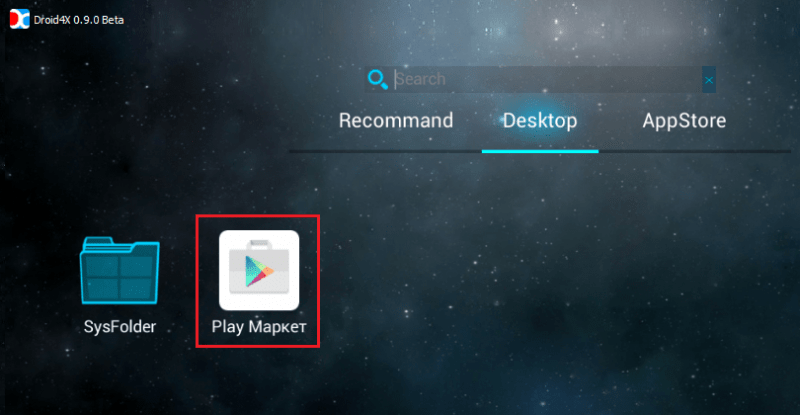
Następnie znajdziemy odpowiednią aplikację w sklepie, instaluje ją i uruchamiamy.
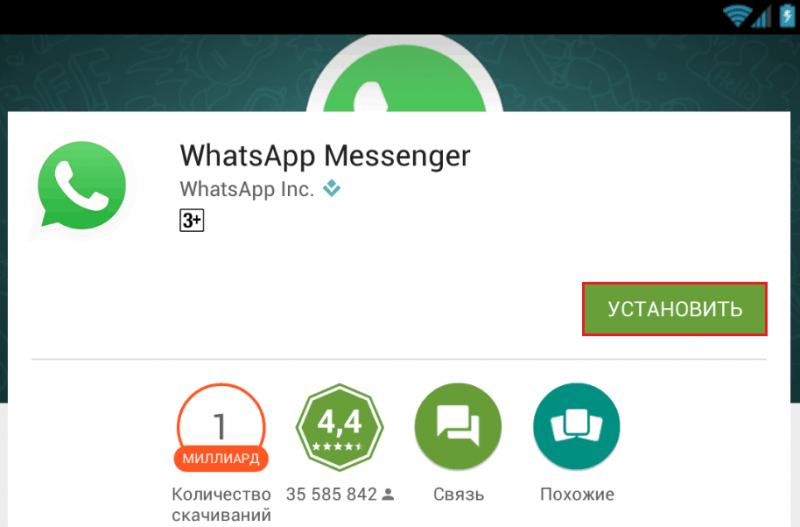
Po uruchomieniu przyjmujemy licencjonowaną umowę i klikamy ”Kontynuować".
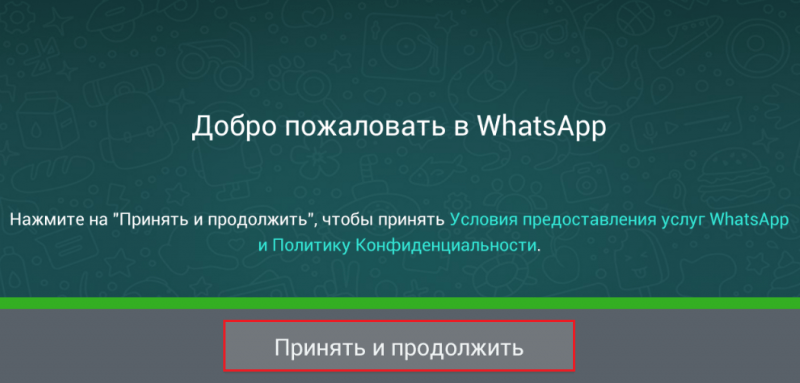
Po użyciu SMS -ów potwierdzimy numer telefonu, który będzie powiązany z naszym konto „VotsAP”:
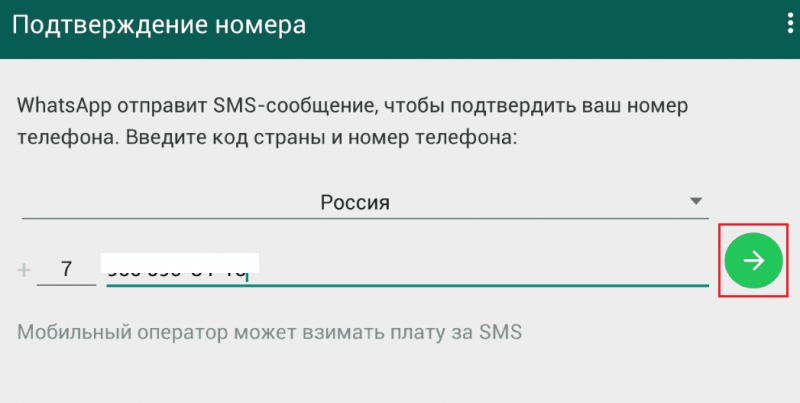
Wypełnij profil: Podaj nazwę i, w razie potrzeby, prześlij zdjęcie:
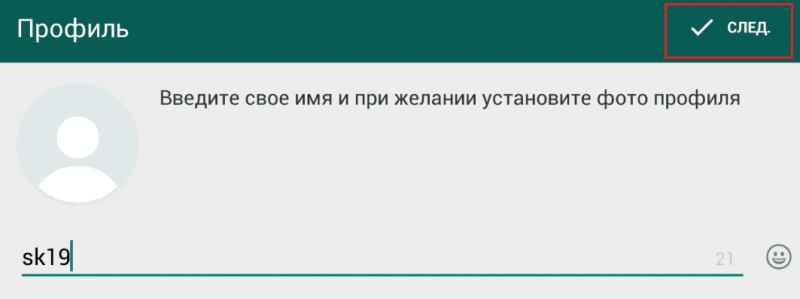
Kliknij ponownie „Dalej” ..

I znajdziemy się w samej aplikacji. Podczas pierwszej premiery komunikator określa, który z subskrybentów twojej książki telefonicznej już go używa, i dodaje te osoby do liczby kontaktów. Ale ponieważ zainstalowaliśmy VOTSAP nie na telefonie, ale w programie emulatora, w którym nie są przechowywane liczby, lista kontaktów będzie pusta. Możesz wypełnić go ręcznie, klikając przycisk w postaci mężczyzny z ikoną „+”
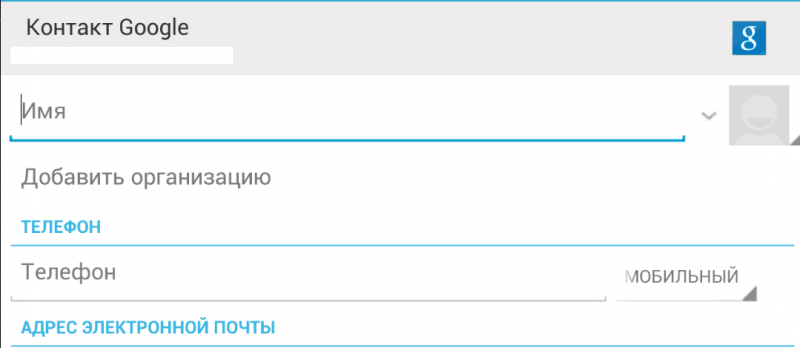
Lub wyślij zaproszenia do przyjaciół.
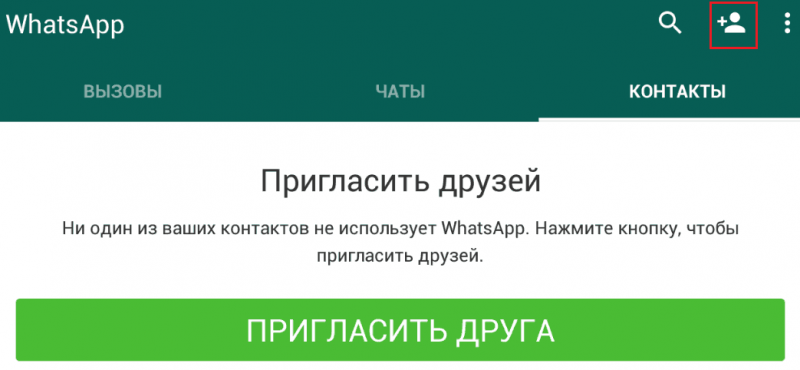
Aby wysłać zaproszenia za pośrednictwem VOTSAP, zainstaluj dowolnego klienta pocztowego (na przykład Mymail lub Microsoft Outlook) i pobierz w nim dane z książki adresowej.
Następnie użyj programu jak zwykle: Przeprowadź korespondencję, zadzwoń, wymieniaj pliki, utwórz biuletyny itp. D.
Uwaga! Wersja mobilna „Wottsap” nie można używać jednocześnie na dwóch urządzeniach. Jeśli program jest już zainstalowany na smartfonie lub tablecie, po utworzeniu konta na komputerze z tym samym numerem telefonu, jego prace na urządzeniu mobilnym zostaną zakończone. Następnym razem, gdy komunikator zostanie uruchomiony przez telefon lub tablet, będziesz musiał ponownie aktywować konto, wprowadzając kod wysłany przez SMS. Jeśli uważasz to za niewygodne, lepiej użyj WhatsApp Web.
WhatsApp Web
WhatsApp Web - Najlepsza opcja dla tych, którzy już używają posłańca przez telefon i chcą dodatkowo go używać na komputerze. Jednocześnie program nie wyrzuci cię z konta na jednym z urządzeń, ale wręcz przeciwnie, synchronizuje między nimi wszystkie dane - wiadomości, ustawienia, kontakty itp.
Aby połączyć WhatsApp Web, uruchom komunikatora na telefonie lub tablecie. Jeśli zapłacisz za każdą kilobyta ruchu na taryfach operatora komórkowego, podłącz urządzenie do sieci WI -FI - pozwoli to zaoszczędzić na niepotrzebnych wydatkach.
Po wprowadzeniu konta wykonaj następujące czynności:
- NA Android I Jeżyna: Otwórz sekcję "Rozmowy„i dotknij przycisków menu w postaci trzech punktów pionowych w prawym górnym rogu.
- NA iPhone: Otwórz sekcję "Ustawienia".
- NA Okna Telefon I Nokia S60: Otwórz menu.
- NA Nokia S40: Narysuj ekran od dołu.
- NA Blackberry 10: Narysuj na ekranie od góry do dołu.
Następnie kliknij wszystkie urządzenia "WhatsApp Web".

Następnie przez przeglądarkę na komputerze przejdź do strony Sieć.WhatsApp.Com i za pomocą aparatu smartfona lub tabletu skanowania kodu QR. Umieść znak "Pozostać w systemie„Tak więc podczas korzystania z„ VOTSAP ”na urządzeniu mobilnym nie musi ponownie aktywować liczby.
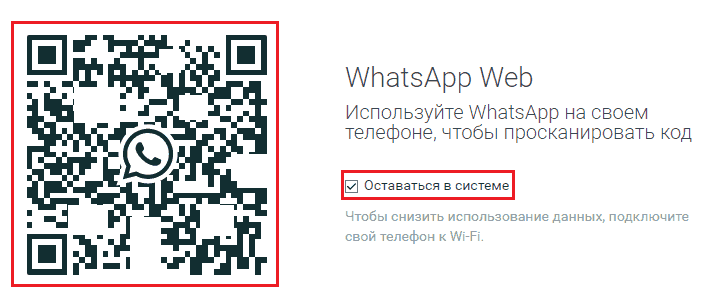
Trzymaj tablet lub smartfon podłączony do Wi-Fi.
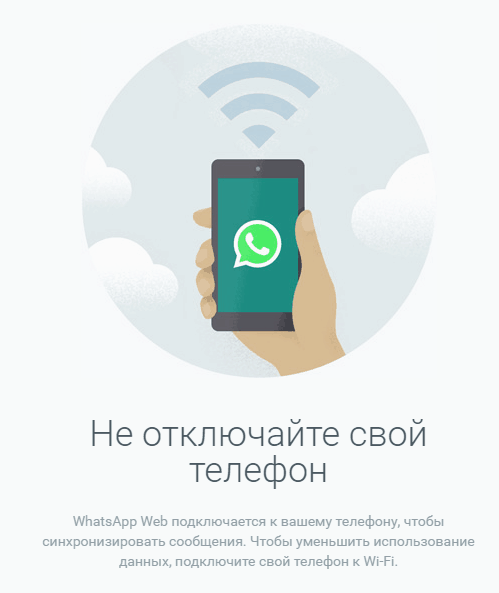
Po 10-30 sekundach kontakty, wiadomości i ustawienia zostaną przeniesione do internetowej wersji „VOTSAP”. I wszystkie bieżące zmiany zostaną jednocześnie wyświetlane na komputerze i urządzeniu mobilnym.
Miłego czatu!
- « Wyszukaj na zdjęciu w Google i Yandex, do czego jest zdolny?
- Najlepsze strony do pobierania muzyki w dobrej jakości »

